OceanBase 管理连接
您创建并保存的连接配置会直接展示在 OceanBase 开发者中心(OceanBase Developer Center,ODC)首页的 连接管理 页签。连接管理 页签以列表的形式展示您创建的所有连接以方便您更高效的查看和管理连接信息。
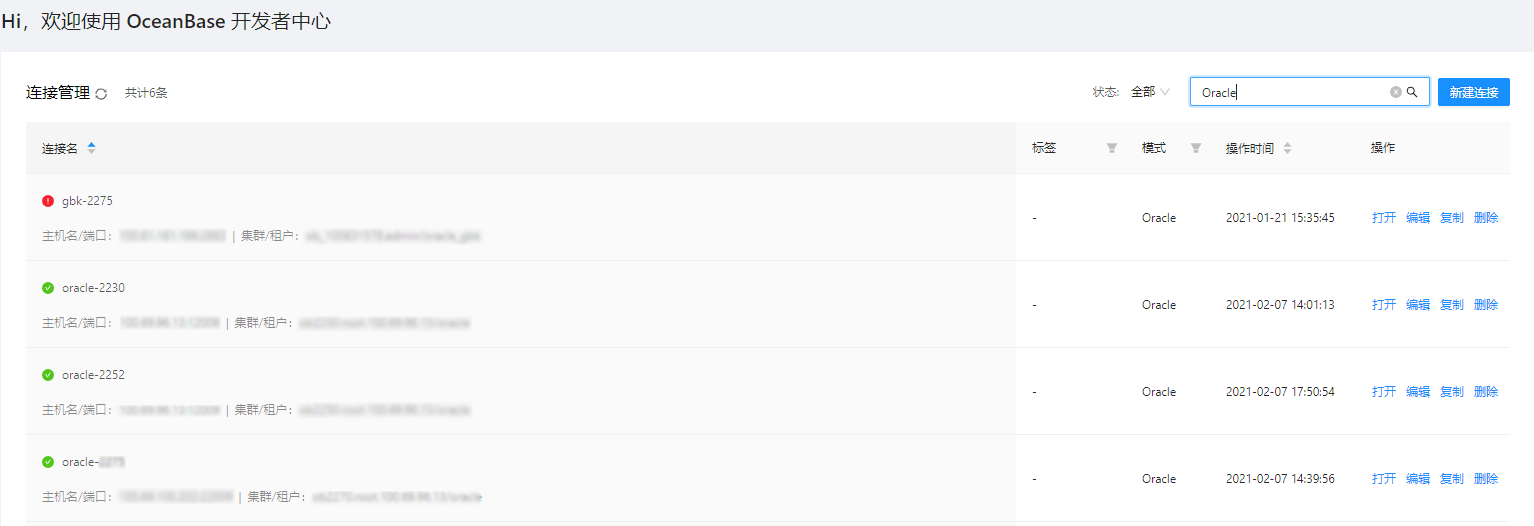
查看连接
在 连接管理 页签的右上角,您可以通过列表上方的 状态 栏(全部、连接成功、连接失败和连接中)对连接进行筛选,也可以通过搜索框直接查找目标连接。列表中直接展示了以下连接信息:
-
连接名:展示连接的名称、主机名/端口号和集群/租户等信息,单击连接名称可进入数据库连接。其中连接名称前会通过图标显示该连接的状态,绿色对勾图标表示有效连接,红色叹号图标表示失效连接。
-
标签:列表中支持自定义标签内容并将标签指派给目标连接,每个连接只能设置一个标签。
-
模式:展示连接的模式是 Oracle 或 MySQL。
-
操作时间:展示对连接进行 编辑 操作的时间,若没有对连接进行过 编辑 操作则展示的时间为连接的创建时间。
设置标签
ODC 支持自定义标签并将标签指派给目标连接,每个连接只能设置一个标签。您可以在新建连接时,在 新建连接 面板单击 连接名称 文本框后的 设置标签 按钮进行设置。也可以在连接创建完成后在连接列表中将鼠标放置在目标连接的标签项上,单击浮现的 设置标签 按钮,在弹出的下拉列表中进行新建标签、设置标签和管理标签的操作。
-
新建标签:在弹出的下拉列表中,单击列表底部的 新建标签 按钮。在弹出的 标签管理 页面中指定标签的名称和颜色,指定好后单击对勾图表完成新建。
-
设置标签:弹出的下拉列表会展示您所有创建过的标签,在下拉列表中选择目标标签完成设置。
-
管理标签:在弹出的下拉列表中,单击右上角的设置图标弹出 标签管理 窗口。在标签管理窗口可对创建好的标签进行编辑和删除操作。
置顶连接
连接列表默认按对连接的创建时间进行排序,最新创建的连接展示在列表最上方。列表无法进行自定义排序,但是您可以将您常用的连接进行置顶。
在列表中找到目标连接,单击连接名称后的旗标可将连接置顶,置顶后旗标将被点亮为黄色,再次单击旗标取消置顶。
编辑连接
单击目标连接 操作 列的 编辑 按钮弹出 编辑连接 面板,面板与 新建连接 面板的结构相同并展示了当前连接的配置信息。您可在 编辑连接 面板中直接对展示的信息进行修改。
修改 数据库密码 时,需要先单击密码框后的 修改密码 按钮,密码才可被修改。修改过程中若是想放弃本次修改,继续单击密码框后的 取消修改 按钮,密码框的内容就会被重置回修改前的状态。
复制连接
单击目标连接 操作 列的 复制 按钮会弹出 新建连接 面板,且面板中会自动填充当前连接的配置信息,这样您在已有的信息基础上,只需做简单的修改即可创建一个新的连接。使用复制功能可以使您更便捷的创建连接信息相似的数据库连接。
删除连接
单击目标连接 操作 列的 删除 按钮以删除当前的连接配置。例如要连接的数据库不存在了或者后续不需要继续访问该数据库时,可直接删除当前的连接配置。
其他操作
除了 连接管理 页签中提供的上述管理操作,在进入数据库连接后,工作台上方导航栏的主页菜单按钮也提供了以下与连接相关的操作:
-
新窗口打开连接:在弹出的连接列表中单击您想要进入的连接,ODC 会生成一个新窗口并进入目标连接。
-
连接管理:生成新窗口并进入连接管理页面以供您查看和管理所有的连接配置信息。
-
重新加载:重新加载当前页面。
-
退出连接:退出当前连接并跳转至连接管理页面。


 免费AI编程助手
免费AI编程助手
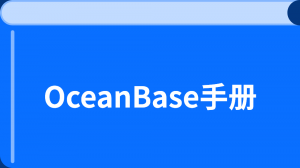



更多建议: